Life360は、家族や恋人の居場所を確認することができるサービスです。このツールを使って、家族や友達同士で居場所を共有し、安全を確認することができます。ところが、Life360の位置がずれてしまうと、トラブルの元になり得ません。

では、Life360の位置表示が誤っていると、どういうことが起こるのでしょうか。今回は、Life360で位置が正しく表示されない原因と、その修正方法についてご紹介します。
Part1:なぜLife360の位置情報が間違ってしまうのか
このソフトは、本来であれば常にユーザーの頼もしい存在であるべきですよね。しかし、環境次第ではLife360が誤った位置を表示することにより、ユーザーが被害を受ける場合があります。
アプリが位置情報を正しく表示してくれないと、不安になってしまいますよね。このような事態を避けるために、Life360が誤った位置を表示する原因を把握しておきましょう。
1GPSの起動に関する不具合
Life360の位置情報が正しく表示されない原因として最も典型的なのは、位置情報サービスの有効化に関する不具合です。ユーザーがスマホの位置情報機能を無効にしている場合、アプリはユーザーの位置情報を特定できません。
2端末やWi-Fiの不具合
通信環境によって、Life360のアプリが正しい位置を表示しないことがあります。Wi-Fiの調子が悪いときは、スマホのデータ通信をご利用ください(その逆も同様)。
3VPNまたはGPSチェンジャーによる干渉
特定のプログラムがGPSやVPNの性能を阻害し、Life360の設定に不具合を発生させるおそれがあります。Life360が誤った場所を表示するのは、ほぼ確実にこの問題によるものでしょう。
上記の理由から、Life360の性能を阻害するアプリがないか確認しておくことをおすすめします。
Part2:Life360が位置情報が正しく表示されない時の修正方法
Life 360の位置情報が正しく表示されない問題を解決するには、以下の方法をお試しください。
方法1:インターネットの設定を確認する
インターネット回線が不安定だと、Life360の位置表示が正しく表示されないことがあります。Life360が誤った位置情報を表示する場合、インターネットの設定を確認してください。
▼WiFiを接続する手順:
Step 1.ホーム画面から「設定」をタップします。
Step 2.「Wi-Fi」をタップします。
Step 3.Wi-Fiをオンにし、近くのWi-Fiネットワークをスキャンします。
Step 4.接続したいWi-Fiネットワークをタップします。
Step 5.パスワードを入力します。パスワードが不要な場合は、自動的に接続されます。
Step 6.「接続」ボタンをタップします。

方法2:設定で現在地を確認する
Life360の位置情報が正しく表示されない場合、デバイスの位置情報設定を確認しましょう。位置情報設定が有効になっているか、アプリがバックグラウンドで自動的に更新し、最新の位置情報の取得が許可されているかを確認してください。
位置情報設定を有効にし、バックグラウンドアプリが自動的に更新されるようにします。
▼設定で位置情報をオフにする手順
Step 1.デバイスの「設定」アプリを開き、「プライバシーとセキュリティ」から「位置情報サービス」を開く。
Step 2.下にある位置情報の利用中アプリ一覧でLife360を選択する。
Step 3.利用条件を「なし」と設定すると、Life360だけで位置情報利用を拒否できる。
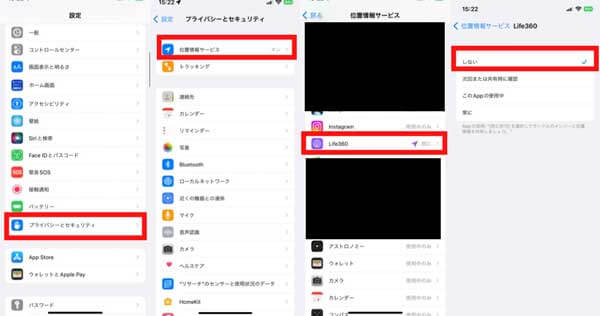
▼Appのバックグラウンド自動更新をオンにする手順
Step 1.「設定」アプリを開き、「一般」をタップする。
Step 2.「Appのバックグラウンド更新」をタップして、Life360のスイッチをオンにする。
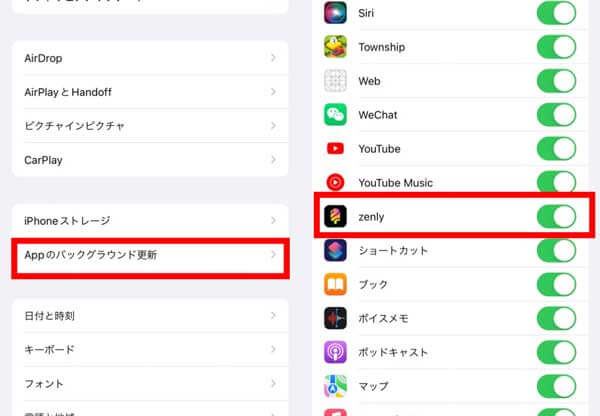
※画像にはZenlyのバックグラウンドのスイッチをオンにする例です。Life360の手順は同じです。
Tips:
関連記事「ライフ360の位置情報をオフにしたことをバレない方法とは?」に移動して、より多くの対策を参照してください。
方法3:一度に複数のデバイスを接続しない
アプリが正確な位置情報を取得するために、1つの機器には必ず1つのアカウントしか登録しないでください。Life360が誤った位置を表示している場合、複数のデバイスからサインインしていないか確認しましょう。
Part3:Life360で位置情報を偽装する方法
Life360の位置情報を偽装する最もメジャーで簡単な方法は、次の2つだと言われています。
3.1. WiFiとモバイル通信の両方を停止する
Life360は、インターネット接続が切断されると位置情報機能が無効になり、直近の位置情報を表示する仕様になっています。この仕様のデメリットは、接続が途切れることで他のすべてのプログラムが停止し、アラート、メッセージングアプリ、その他のサービスが制限されることです。
インターネットに接続できなければ、すぐに周囲にバレてしまいます。さらに、居場所を隠すだけでは不十分な場合もあります。
iPhoneの場合は、Life360アプリの設定からデータ通信を無効にすることができますが、Androidの場合は、別の方法でデータ通信を無効にしなければなりません。
3.2. 100%成功の位置情報を偽装する裏技
プライバシー保護のため、Life360では意図的に位置情報を偽装することができます。もちろん、iPhoneの位置情報を偽装することもできます。その場合は、iMyFone AnyToがおすすめです。iPhoneでGPSを利用するすべてのアプリの位置情報を簡単に推測・算出することができます。
▼位置情報を変更する手順
Step 1.ソフトウェア「AnyTo」を、PCにインストールして、AnyToを起動し、画面の指示に従ってiPhoneまたはAndroid端末をPCに接続する。画面の右上にある「テレポート」アイコンを選択する。

Step 2.AnyToに表示される地図をドラッグ&ズームして、目的地を選択する。

Step 3.目的地を選択すると、「移動」ボタンをタップすると移動成功となる。
Tips:
関連記事「【iPhone / Android】Life360からの位置追跡を防ぐ実証済みの方法」を合わせてごらんください。
結論
この記事ではLife360の位置情報がずれて間違ってい表示された時の原因とその対処法を紹介しました。最後にはLife360の位置情報を偽装する方法も併せて紹介しました。最もおすすめなのは大人気の100%安全の位置情報を変更するソフトAnyToを利用することです。今すぐ無料版を試してみましょう!












